qq输入法剪切板如何使用 如何使用QQ输入法剪贴板存储和粘贴文本?
qq输入法剪切板如何使用,QQ输入法的剪切板功能是一个十分便利的工具,它可以在我们处理文本的过程中,帮助我们轻松复制、粘贴和储存大量文本信息。对于写作、编辑和翻译等领域的人员来说,这个功能是十分实用的,使得我们可以大幅度提高工作效率。那么如何使用这个功能呢?在本文中我将向大家介绍如何使用QQ输入法的剪贴板存储和粘贴文本。
如何使用QQ输入法剪贴板存储和粘贴文本?
具体方法:
1.打开qq输入法后,在输入法图标上点击鼠标右键。
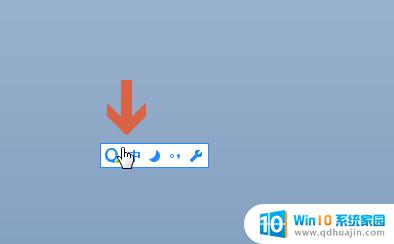
2.再用鼠标左键点击弹出菜单中的“剪贴板”。就会打开qq输入法自带的剪贴板。
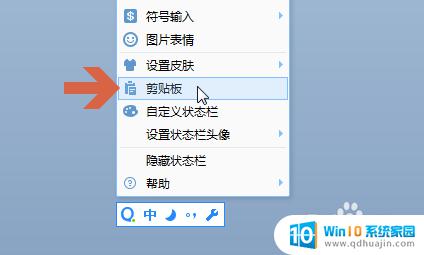
3.打开qq输入法剪贴板后,勾选“开启剪贴板收集”(一般默认勾选)。即可开始搜集复制的内容。
点击设置按钮可以设置搜集哪些复制的内容。
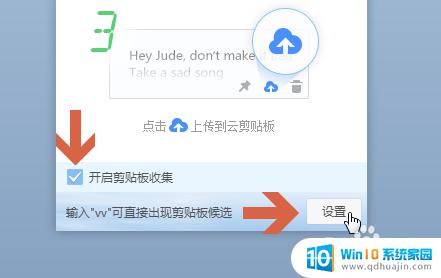
4.点击设置按钮后,勾选“只收集文字”。则qq剪贴板就只搜集复制的文字,不搜集复制的文件。
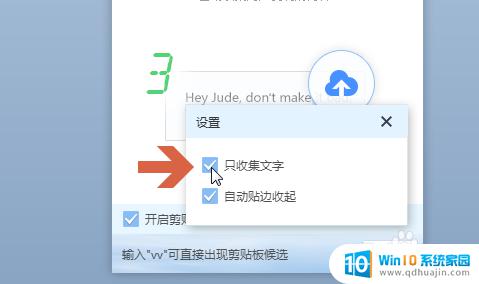
5.这时复制文字后,就会在qq剪贴板上显示不同时间复制的不同文字内容。点击某一文字内容后,就会将其粘贴到文档中。
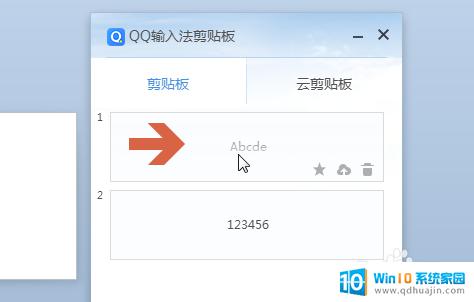
6.点击qq剪贴板下方的清空按钮,就会将所有搜集的内容全部清空。
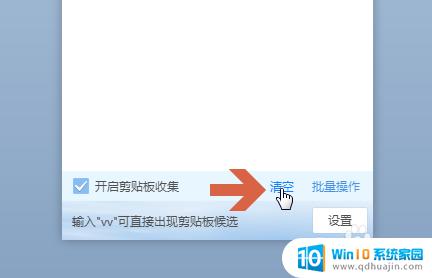
7.点击“批量操作”按钮,再勾选部分复制的内容,可以对选定的内容进行批量操作。

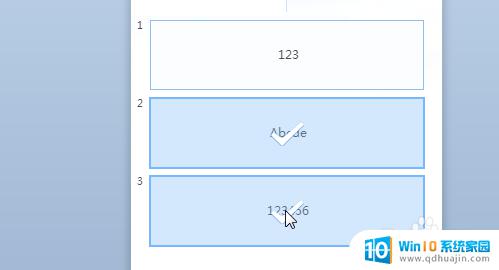
8.在任务栏的qq剪贴板图标上点击鼠标右键,再用鼠标左键点击“关闭”。即可关闭qq剪贴板。
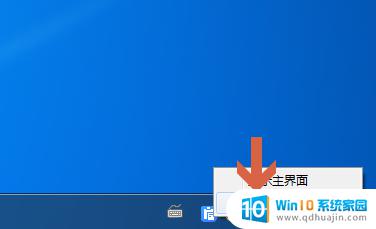
QQ输入法剪切板功能非常便利,可以在不同的应用程序间快速复制和粘贴内容。只需长按输入框,选择剪切板,即可管理所有复制的文本。在需要的地方,再次进入剪切板,选择要粘贴的内容即可。这一功能不仅节省时间,还方便用户在不同应用之间快速切换。
qq输入法剪切板如何使用 如何使用QQ输入法剪贴板存储和粘贴文本?相关教程
热门推荐
电脑教程推荐
win10系统推荐
- 1 萝卜家园ghost win10 64位家庭版镜像下载v2023.04
- 2 技术员联盟ghost win10 32位旗舰安装版下载v2023.04
- 3 深度技术ghost win10 64位官方免激活版下载v2023.04
- 4 番茄花园ghost win10 32位稳定安全版本下载v2023.04
- 5 戴尔笔记本ghost win10 64位原版精简版下载v2023.04
- 6 深度极速ghost win10 64位永久激活正式版下载v2023.04
- 7 惠普笔记本ghost win10 64位稳定家庭版下载v2023.04
- 8 电脑公司ghost win10 32位稳定原版下载v2023.04
- 9 番茄花园ghost win10 64位官方正式版下载v2023.04
- 10 风林火山ghost win10 64位免费专业版下载v2023.04